„Android“ įrenginiai užpildyti programomis, kurias galima naudoti vaizdo skambučiams. Galite tiesiog atsisiųsti bet kurią programą iš „Google Play“ parduotuvės, tačiau vienintelis neigiamas šių programų trūkumas yra tas, kad jų negalima integruoti su „FaceTime“ programa. „Apple“ programa siūlo geresnę apsaugą ir vaizdo skambučių patirtį. Nors programa galima tik „iOS 15“ arba „macOS 12 Monterey“ įrenginiuose.
Dabar neseniai viena įmonė paskelbė, kad „Apple“ vartotojai taip pat gali „FaceTime“ naudoti su „Android“ vartotojais. Taigi šiame straipsnyje mes pasidalinome visa informacija, kurios jums reikės norint prisijungti naudojant „FaceTime“. Pirmajame skyriuje pasidalinome, kaip „Apple FaceTime“ veikia „Android“.
Kaip „FaceTime“ veikia „Android“?
Nėra jokios paslapties, kad „Apple“ programa yra atskiroje uždaroje ekosistemoje. Net „Cuprtina“, pristatanti bet kokią paslaugą, turėtų daug apribojimų. Panašiai kaip „FaceTime“ sistemoje „Android“ nesiskiria. Žemiau yra keletas patarimų, kurie padės suprasti „FaceTime“, skirto „Android“, funkciją.
1. „FaceTime“ programos prieinamumas
Jei norite įdiegti „FaceTime“ programą „Android“ telefone, gali tekti šiek tiek palaukti, nes įmonė dar nepaleido programos. Vartotojai gali tik facetime naudodami nuorodą. Kol „Android“ naudotojas neturės nuorodos, jis negalės prisijungti prie skambučio.
2. „FaceTime Link“ kūrimas naudojant „Android“.
Android naudotojai negali kurti nuorodų į FaceTime, nes iki šiol nėra jokios programos. Vartotojai gali prisijungti tik naudodami „iPhone“ ar „iPad“ vartotojo sukurtą nuorodą.
3. Naršyklės palaikymas
„FaceTime“, skirta „Android“, nuoroda palaikoma tik „Safari“ ir „Chrome“ naršyklėse. Kai spustelėsite nuorodą, būsite nukreipti į naršyklę ir iš ten turėsite pridėti savo vardą. Baigę tai padaryti, jūsų draugai, atsiuntę jums kvietimo nuorodą, turės ją patvirtinti, kad jus įleistų.
4. Ekrano bendrinimas „Android“.
„Android“ naudotojams neleidžiama bendrinti ekranų per „FaceTimes“, nes tai galima tik „iOS“ naudotojams, turintiems 15 versiją.
Tai yra dalis pagrindinės informacijos, kurią turite žinoti apie tai, kaip „FaceTime“ veikia „Android“. Dabar, kai viską žinote, pažiūrėkime, kaip nustatyti „FaceTime“ „Android“ ir „iOS“?
Taip pat skaitykite: 13 geriausių vaizdo pokalbių ir skambinimo programų, skirtų „Android“, 2021 m
Kaip sukurti „FaceTime“ nuorodą „iOS“ įrenginyje?
Kaip minėta aukščiau, „FaceTime“ nuorodas gali kurti tik „iOS“ vartotojai. Taigi, norėdami sukurti nuorodą, turite atlikti šiuos veiksmus.
- Atidarykite programą, pradiniame ekrane pamatysite naujai pridėtą parinktį „Sukurti nuorodą“
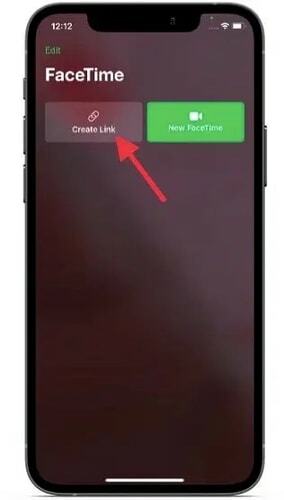
- Bakstelėkite kūrimo mygtuką, tada bakstelėkite "aš" piktogramą
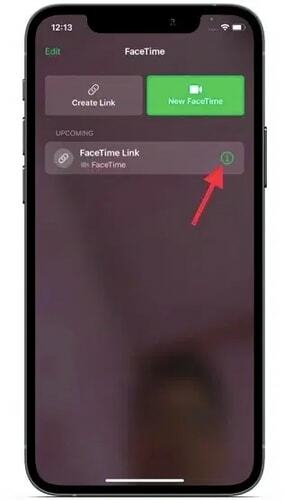
- Tada turėsite bakstelėti "Pasidalinti nuoroda" variantas
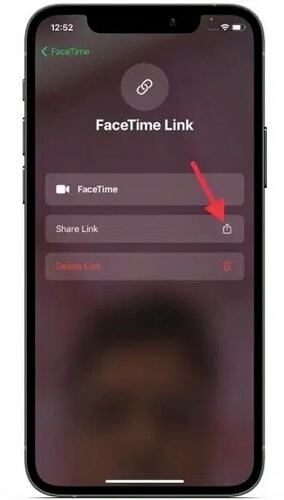
- Atsidarys naujas bendrinimo langas, pasirinkti platformą naudodamiesi kuria norite bendrinti nuorodą
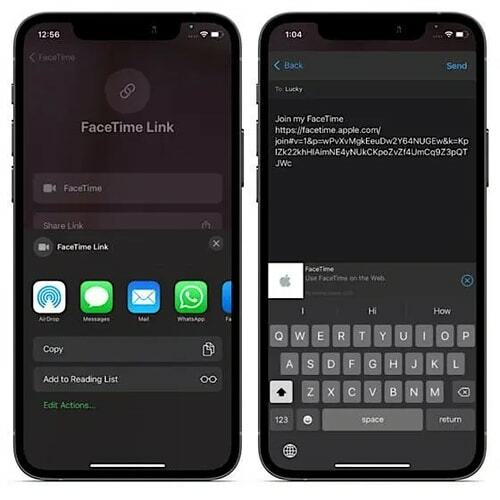
Kai nuoroda bus bendrinama, imtuvas gali patekti į „FaceTime“. Tačiau vis tiek turėsite duoti leidimą pagaliau juos įsileisti. Tai buvo paprasti veiksmai, kuriuos reikia atlikti „iOS“ įrenginiuose. Toliau pažiūrėkime, kaip galite nustatyti „FaceTime“ „Android“.
Taip pat skaitykite: 13 geriausių balso keitimo programų, skirtų „Android“ ir „iPhone“, 2021 m
Prisijunkite prie „FaceTime“ naudodami nuorodą
Kai „iOS“ vartotojas išsiųs „FaceTime“ kvietimo nuorodą, gausite įėjimo leidimą. Norėdami prisijungti prie facetime, turite atlikti tam tikrus veiksmus. Toliau pateikiami žingsniai, kuriuos galite atlikti norėdami prisijungti.
- Bakstelėkite nuorodą kuri yra bendrinama su jumis
- Atsidarys naujas langas, kuriame turėsite įvesti savo vardą
- Baigę įvesti vardą, bakstelėkite 'Tęsti' variantas
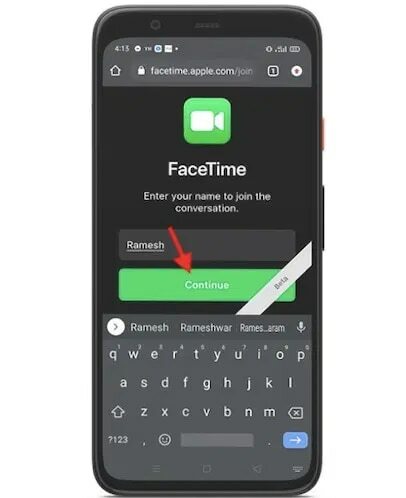
- Toliau jūs privalote leisti įrenginį, kad galėtumėte naudoti fotoaparatą ir mikrofoną
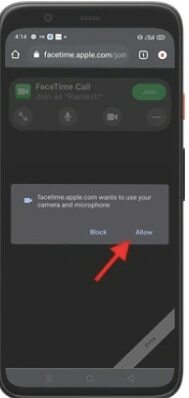
- Dabar jūs beveik ten, bakstelėkite Prisijungti mygtukas ir palaukite, kol vartotojas jus įleis
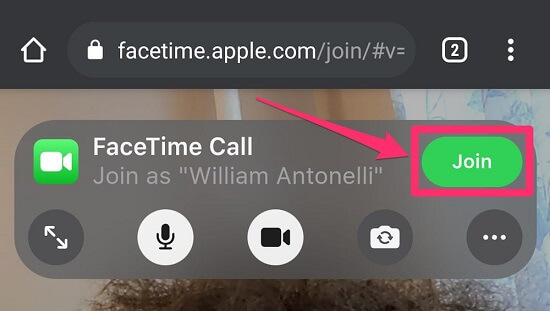
Šaltinis: businessinsider - Kai jums bus leista įeiti, galite lengvai atlikti vaizdo skambutį naudodami „FaceTime“, skirtą „Android“.
Dabar galite lengvai naudoti „FaceTime“ naudodami „Android“ ir lengvai kalbėtis su „iOS“ draugais bei kolegomis. Kai norite išeiti iš skambučio, tiesiog bakstelėkite parinktį „Palikti“, esančią viršutiniame dešiniajame ekrano kampe.
Taip pat skaitykite: 10 geriausių „Android“ skirtų skambučių įrašymo programų
Patarimas: kaip pridėti „FaceTime“ programos piktogramą „Android“ pagrindiniame ekrane
Gali būti sunku vėl ir vėl atidaryti nuorodą ir pereiti į naršyklę. Norėdami pašalinti šią parinktį, galite tiesiog pridėti piktogramą prie pagrindinio ekrano. Naudodami piktogramą galite tiesiog bakstelėti ir atidaryti skambučio langą. Geriausia nuorodos dalis yra ta, kad ji yra aktyvi keletą dienų, todėl galite laikyti piktogramą pagrindiniame ekrane ir skambinti tiesiogiai draugams. Tačiau dienų skaičius, kurį nuoroda bus pasiekiama, neskelbiamas.
Dabar, kai žinote, galite tiesiog prisijungti prie skambučio vienu spustelėjimu. Štai veiksmai, kuriais galite pridėti piktogramą pagrindiniame ekrane.
- Atidarykite nuorodą naršyklėje
- Bakstelėkite trys taškai iš viršutinio dešiniojo ekrano kampo
- Dabar bakstelėkite „Pridėti prie pagrindinio ekrano“ variantas
- Tada leiskite iššokančiam langui pridėti piktogramą
Viskas, dabar galite tiesiog įdėti piktogramą, kur tik norite, ir vos spustelėję galite atidaryti nuorodą ir prisijungti prie skambučių.
Taip pat skaitykite: Kaip įrašyti „FaceTime“ skambutį „iPhone“ ir „Mac“.
Pabaiga: „Apple FaceTime“, skirta „Android“, vadovas
Dabar, jei esate „Android“ naudotojas, „FaceTime“ galite lengvai naudoti naudodami „iOS“ įrenginį. Pirmiau minėti veiksmai pateikiami „Chrome“ naršyklei. Net jei naudojate „Safari“, jis būtų šiek tiek panašus ir galite tęsti. Programai nėra naujienų, todėl galite peržvelgti patarimus, kuriuose nurodoma, kaip galite pridėti piktogramą prie pagrindinio ekrano, kad galėtumėte lengvai pasiekti kaip programą. Dabar tikimės, kad apžvelgėme viską, kaip nustatyti „FaceTime“ sistemoje „Android“. Jei turite klausimų ar pasiūlymų, nedvejodami rašykite mums. Numeskite juos žemiau esančiame komentarų skyriuje. Mes stengsimės jums padėti.